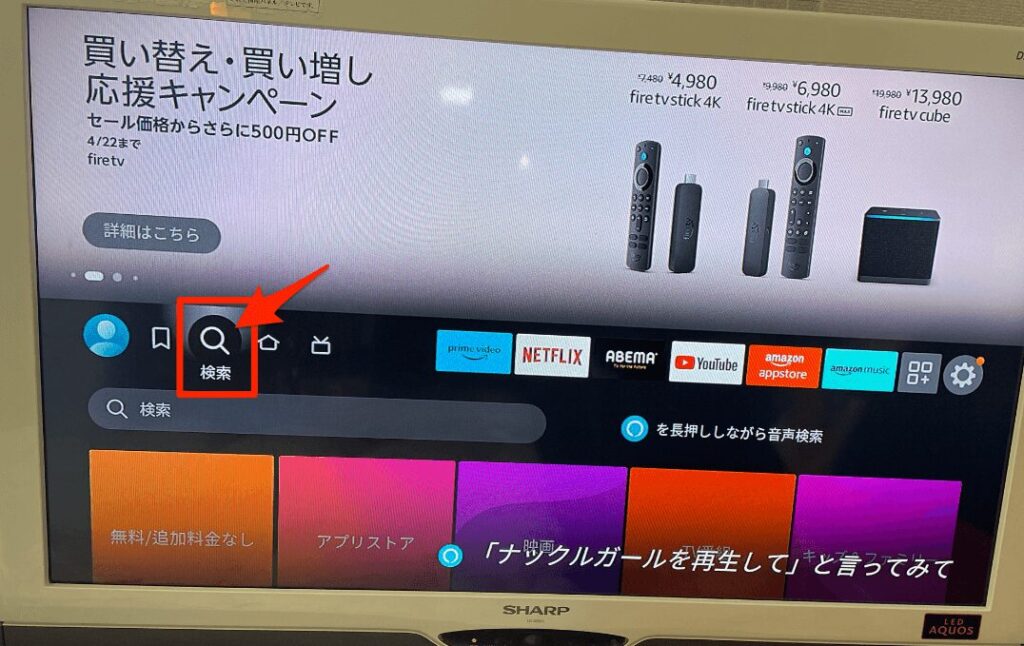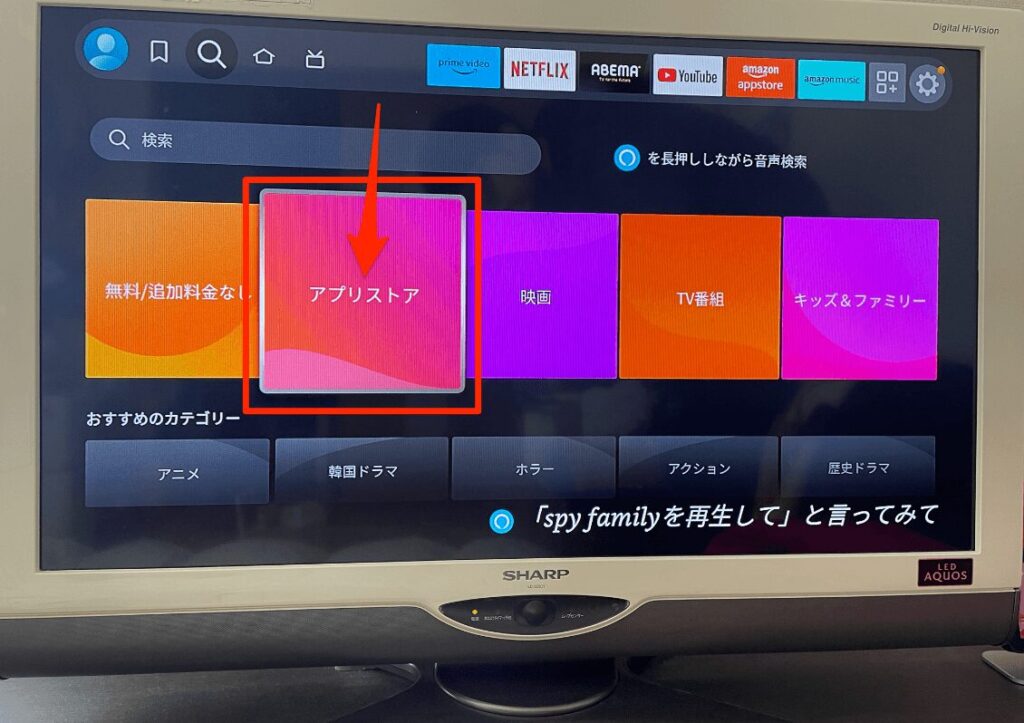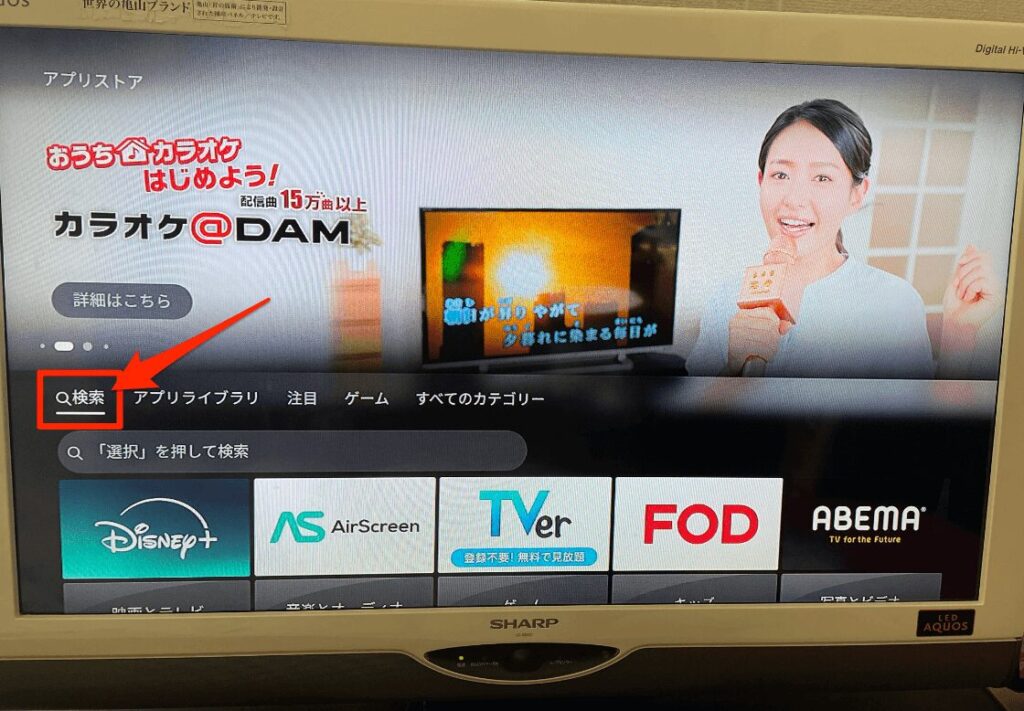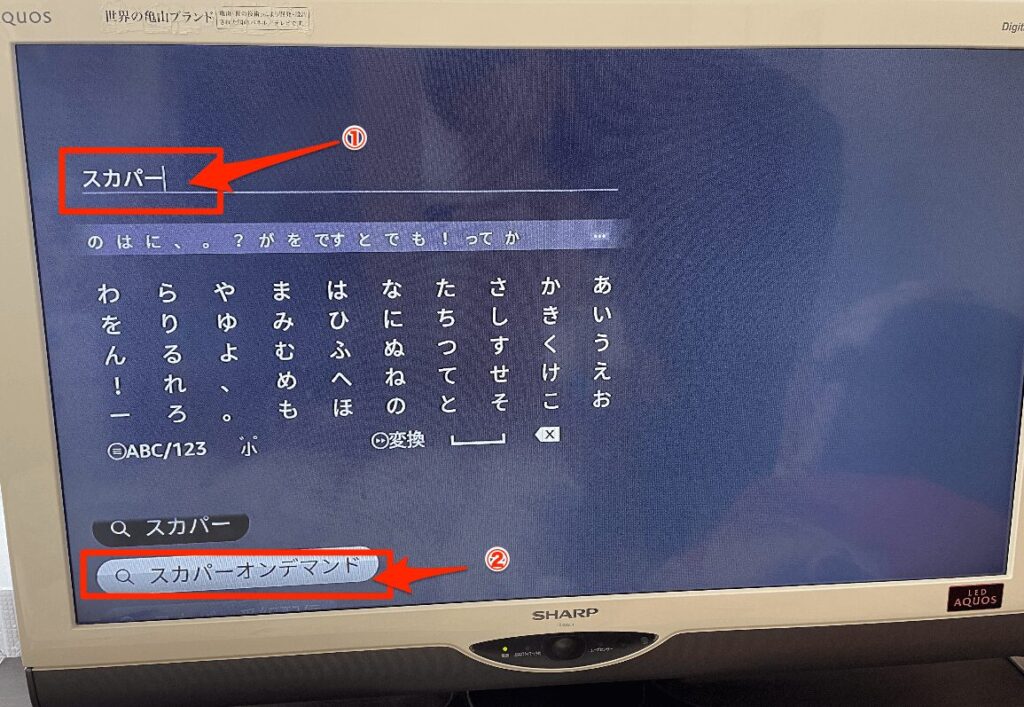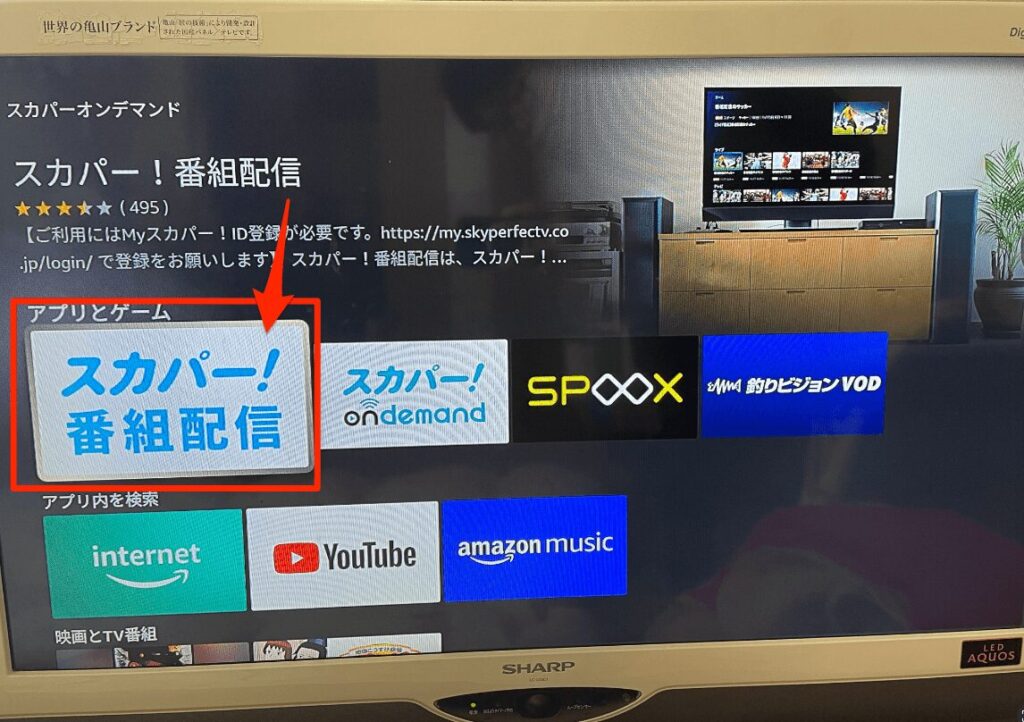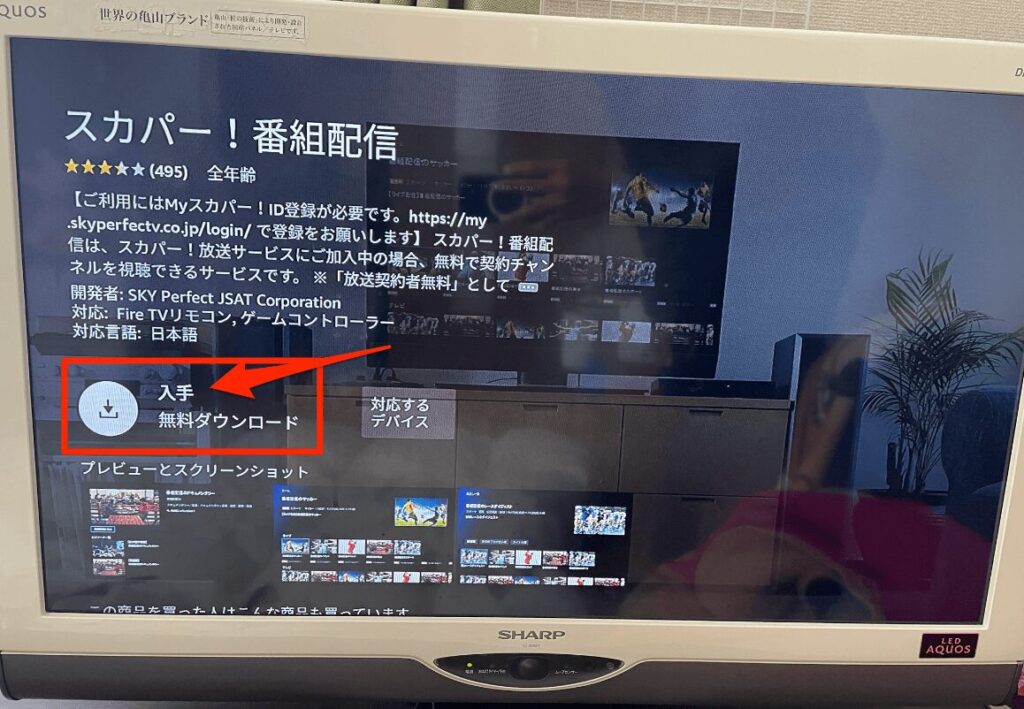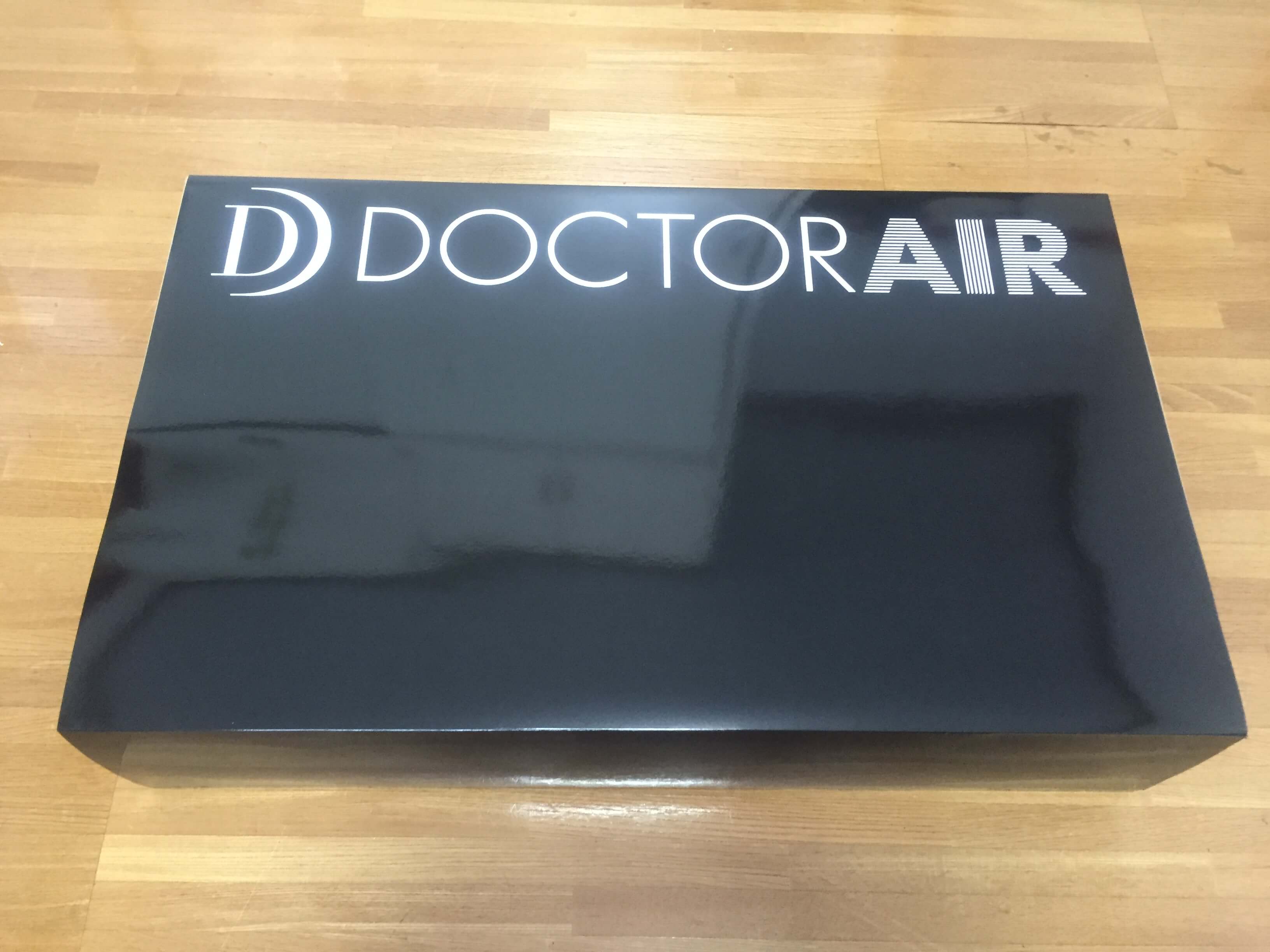僕が今年…いや今まで買った商品の中で、
最高のコスパと「本当に買って良かった!」
と思える商品があります。
それは、AmazonのFire TV Stickという商品です。
Amazonプライム会員であれば、
絶対に、Amazonの「Fire TV Stick」は持っておくべきです。
…というか持っていないと人生、
だいぶ損していると言わざるをえないレベル(笑)
また、例えAmazonプライム会員でなくても、
このFire TV Stickが1つあるだけで…、
- Youtube
- スカパー番組配信
- AbemaTV
- DAZN
- スポナビライブ
- dTV
- hulu
- NETFLIX
- GYAO!
- U-NEXT
- ニコニコ動画
- TED
などの動画サイトを、「自宅のテレビの大画面で」見れてしまいます。
同じようなことができるSTBである、
- Chromecast
- AppleTV
- Fire TV Stick
の中で、価格・できることの総合力で、
1番コスパがいいのは「断然Fire TV Stick」です。
今回は僕が人生の中で今まで購入してきた中で、
1番買って良かったと思えた商品、
AmazonのFire TV Stickの僕だけの使い方と、
開封レビューをしていきたいと思います。
AmazonFire TV Stickのアプリ
AmazonFire TV Stickには、
リモコン代わりになる、音声認識アプリがあります。
元々、リモコンも付属しているのですが、
スマホのアプリで、リモコンと同じことができるだけでなく、
音声を認識して検索もできるので、
スマホにダウンロードしておくのがオススメです。
AmazonFire TV Stickのメリット
AmazonFire TV Stickは、
「Amazonプライム会員であれば絶対に購入すべき!」です。
それは、Amazonプライム会員が使える
- プライムビデオ
- プライムフォト
が使えるからです。
プライムビデオは「海外ドラマや、映画などプライム会員であれば見放題です。
Amazonのプライムビデオは、
他ではない、「プライムビデオオリジナル」があります。
特に、プライムビデオだけしか見れない、
他で視聴できない、松本人志の「ドキュメンタル」は、
年末の、笑ってはいけないシリーズと同じくらいおもしろいです。
「プライム会員」であれば、Fire TV Stickを使って、
プライムビデオをテレビで見れるので、
わざわざレンタルをしに行く必要はありません。
さらに、プライムフォトは、
撮影した写真を劣化することなく、
そのままの画質で、クラウド上にキレイに残せるので最高に便利です。
これらのサービスを、
AmazonFire TV Stickであれば、
大画面のテレビに映すことができるので、
大画面で映画やドラマ、さらには撮影した写真も見れます。
Amazonプライム会員については
記事で、詳しく解説しているので参考にしてみてください。
そしてここからが、
AmazonFire TV Stickのスゴイところです。
AmazonFire TV Stickにはストレージが8Gあります。
…ということはこの8Gに追加で
アプリが入れられるということなのです。
冒頭でお話した動画サービスの、
- Youtube
- スカパー番組配信
- AbemaTV
- DAZN
- スポナビライブ
- dTV
- hulu
- NETFLIX
- GYAO!
- U-NEXT
- TED
などのアプリを入れれば、
それぞれFire TV Stickだけで見ることができます。
ここからは、アプリの導入の仕方について解説します。
動画アプリの導入
Fire TV Stick本体での、
動画アプリの導入の仕方について、
解説するために、今回は実際に「スカパー!番組配信」を導入してみます。
まずは、AmazonFire TV Stickを立ち上げて、
|
①「検索」の下にすすむ |
②「アプリストア」を押す |
|
③「検索」を押す |
④「スカパー」と入力し、下の検索候補から「スカパー!オンデマンド」を押す |
|
⑤「スカパー!番組配信」を押す 「スカパー!オンデマンド」は以前のアプリ、使えないので注意! |
⑥「入手」を押す
|
すると、「入手」の所が、
- ダウンロード中
- インストール中
- 開く
と変わります。
「開く」になればダウンロード完了です。
その後、「開く」を選択するとアプリが起動します。
AmazonFire TV Stickの使い方で最高に便利なのは、
PCなどをいちいち立ち上げること無く、
自宅の大画面のテレビのHDMIに、
①AmazonFire TV Stickを差し込んで、

②電源をつけるだけで済むことです。
あとは、AmazonFire TV Stickの起動を待つだけです(笑)
超簡単ですし、手軽にできます。
この手軽さは本当に最高に便利です。
AmazonFire TV Stickの僕が提案するオススメの使い方
今まで説明した通り、
AmazonFire TV Stickは手軽で便利な商品です。
僕が過去に買った商品の中で、
もっともコスパがよく満足度の高い商品だと思います。
そして、僕がこのAmazonFire TV Stickを、
もっともオススメする理由は「持ち運びができる」からです。
AmazonFire TV Stickは、どこでも手軽に持ち運びできます。
例えば、
- 撮影した写真を親戚に見せたい時
- 友人の家で映画を楽しみたい時
- 旅行に行くとき
などなど、wifi環境とTVさえあれば、
めちゃくちゃコンパクトで軽いので、
どこでも持ち運びができてしまうのです。
実際に、僕は旅行の際は必ずFire TV Stickを持って行きます。

ホテルに宿泊した際、
有料放送で「1泊1,000円」とかあるのですが、
そんなお金を使うんだったらこのAmazonFire TV Stickで十分です。
プライムビデオやプライムMusicもあるし、
旅行先で撮影した画像もアマゾンフォトで見れるし、
アプリを入れれば、Youtubeや、
DAZNなどスマホの小さい画面ではなく、
ホテルの大きな画面で見ることができます。
重量も指1本で持てるくらい軽く、
消しゴムくらいのサイズなので、
荷物の多い旅でも邪魔をしないくらいコンパクトです。
AmazonFire TV Stickはものすごく良い商品だと思います。
AmazonのFire TV Stickのまとめ
AmazonのFireTVシリーズは、
用途によって必要なものが違ってきます。
もっとも高機能のFire TV Stick 4K Maxは、
4Kに対応してサクサク動くので、
4K対応テレビを持っていたり、
速さを求めるのであれば、Fire TV Stick 4K Maxがオススメです。
ですが、4K対応テレビを持っていなかったり、
なるべく安くて、バランスの良い商品、
さらに、僕がオススメする使い方「持ち運び」、
これらを総合的に判断すると…
僕がオススメするのは、
AmazonFire TV Stick 4Kです。
重量が軽く、サイズも消しゴムくらいの大きさでコンパクト。
しかも、価格と性能のバランスが一番良い。
これほどのコストパフォーマンスはないです。
AmazonFire TV Stick 4Kを僕は気に入って、
いつも旅行には持っていっています。
その結果、ホテルでの暇な時間が、
充実した時間に変わりました。
スマホの小さい画面ではなく、
TVの大画面で時間を有意義に使えるようになりました。
僕の人生の中でも最高クラスのオススメ商品です。
現在、人気すぎて、品薄になっているようです。
在庫があれば即購入がオススメです。
実際にFire TV Stickの販売ページにいって、
Amazonの評価を見れば分かりますが、評判も良くオススメです。
引き続き大人気で、品薄になっているので、
Fire TV Stickが注文できるうちにどうぞ!
スカパーの契約方法は、最安値の方法をまとめてあるので参考にしてみてください。